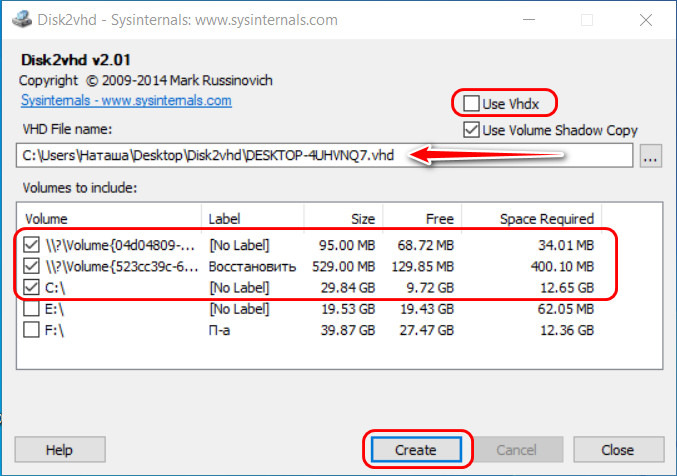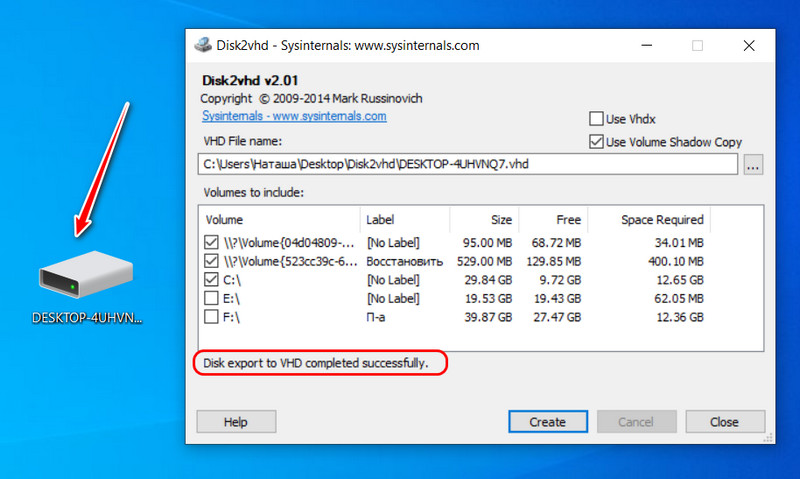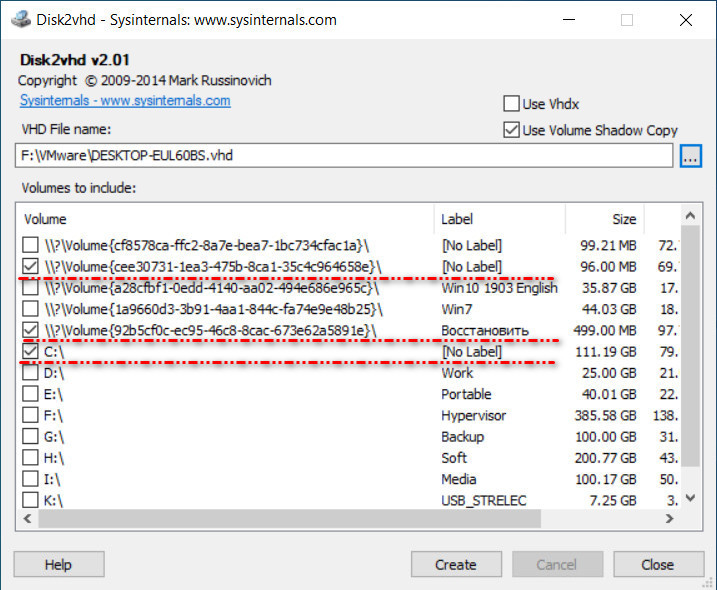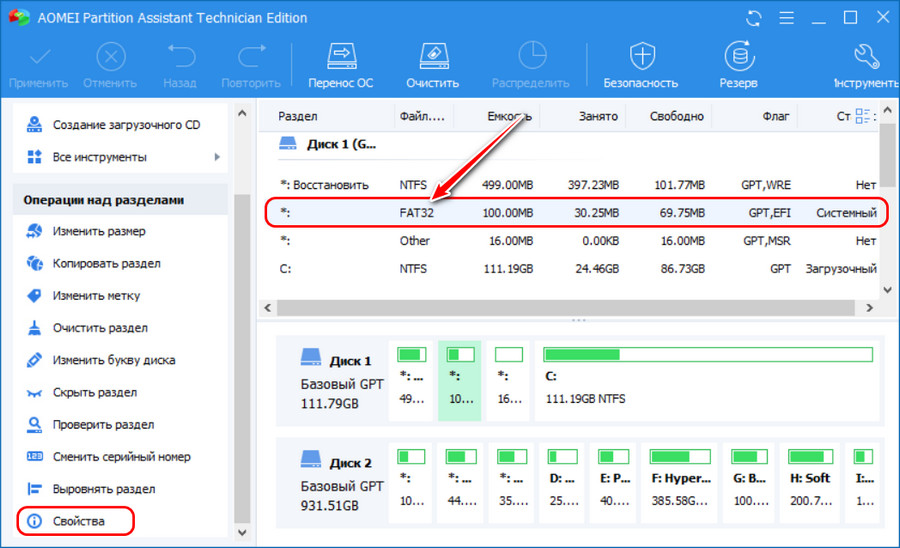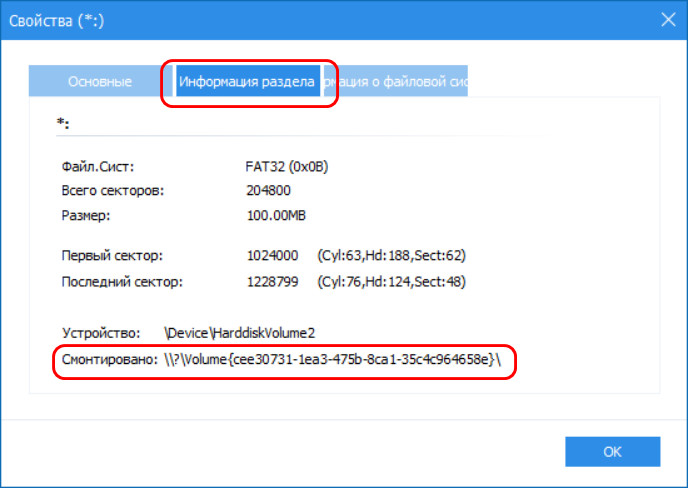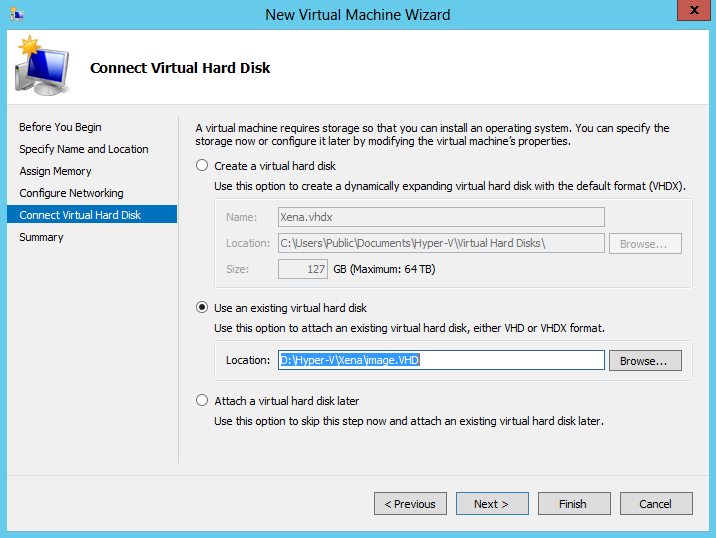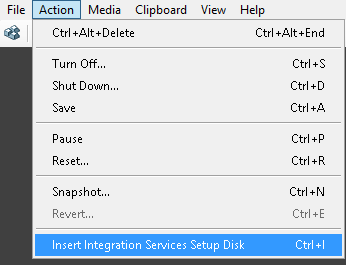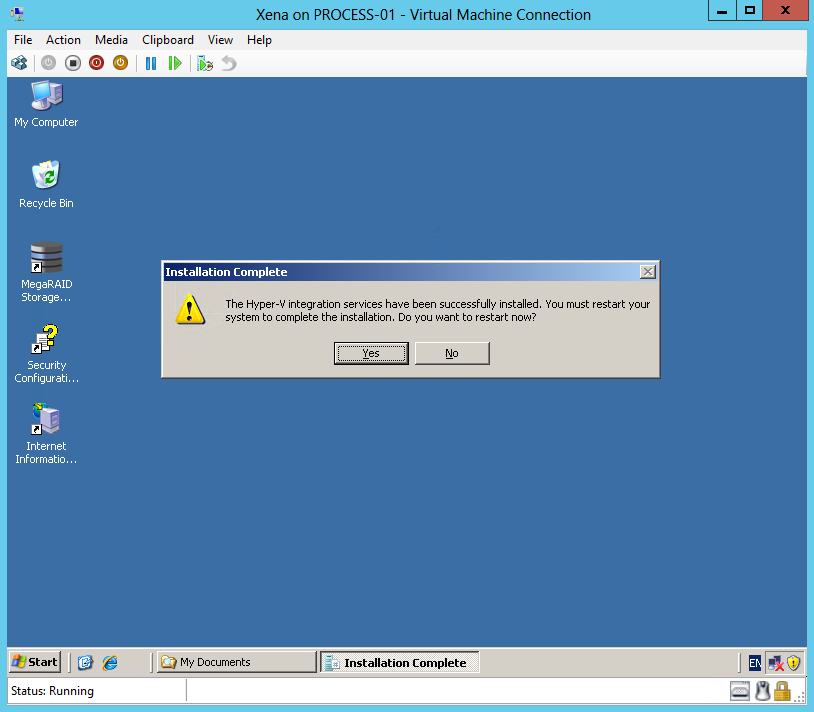Use volume shadow copy disk2vhd что это
Disk2vhd v 2.02
По пометке Russinovich)
Опубликовано: 12 октября 2021 г.

Запустите сейчас из Sysinternals Live.
Введение
Disk2vhd — это служебная программа, которая создает VHD (виртуальный жесткий диск — формат диска виртуальной машины майкрософт) для использования в Microsoft virtual PC или Microsoft Hyper-V виртуальных машинах (vm). Различие между Disk2vhd и другими средствами физического подключения к виртуальным системам заключается в том, что Disk2vhd можно запустить в системе, которая находится в сети. для создания последовательных моментальных снимков томов, которые необходимо включить в преобразование, Disk2vhd использует возможности моментального снимка тома Windows «, представленные в Windows XP. Вы даже можете создавать виртуальные жесткие диски Disk2vhd на локальных томах, даже если они преобразовываются (хотя производительность лучше, если виртуальный жесткий диск находится на диске, отличном от преобразуемого).
В пользовательском интерфейсе Disk2vhd перечислены тома, имеющиеся в системе:
Он создаст один виртуальный жесткий диск для каждого диска, на котором находятся выбранные тома. Он сохраняет сведения о секционировании диска, но копирует только содержимое данных для томов на выбранном диске. Это позволяет записывать только системные тома и исключать тома данных, например.
Virtual PC поддерживает максимальный размер виртуального диска 127 Гб. Если вы создаете виртуальный жесткий диск на основе большего диска, он не будет доступен с виртуальной машины Virtual PC.
Чтобы использовать виртуальные жесткие диски, созданные Disk2vhd, создайте виртуальную машину с нужными характеристиками и добавьте виртуальные жесткие диски в конфигурацию виртуальной машины в качестве дисков IDE. при первой загрузке виртуальная машина загружает сохраненную копию Windows обнаружит оборудование виртуальной машины и автоматически установит драйверы, если они есть в образе. Если необходимые драйверы отсутствуют, установите их через компоненты интеграции Virtual PC или Hyper-V. вы также можете присоединиться к виртуальным жестким дискам с помощью Windows 7 или Windows Server 2008 R2 Disk Management или служебных программ Diskpart.
Не присоединяйте к виртуальным жестким дискам в той же системе, в которой они были созданы, если вы планируете выполнять загрузку с них. в этом случае Windows присвоит виртуальному жесткому диску новую подпись диска, чтобы избежать конфликта с подписью исходного диска VHD. Windows ссылается на диски в базе данных конфигурации загрузки (BCD) по сигнатуре диска, поэтому, когда это происходит, Windows загрузки на виртуальной машине не сможет располагать загрузочный диск.
Disk2vhd не поддерживает преобразование томов с включенным BitLocker. Если вы хотите создать виртуальный жесткий диск для такого тома, отключите BitLocker и дождитесь, пока не будет полностью расшифрован том.
Disk2vhd работает на Windows Vista, Windows Server 2008 и более поздних версиях, включая 64-разрядные системы.
ниже приведен снимок экрана с копией системы Windows Server 2008 R2 Hyper-V, работающей на виртуальной машине поверх системы, из которой он был создан:

(щелкните изображение, чтобы увеличить его)
Использование командной строки
Disk2vhd включает параметры командной строки, позволяющие создавать сценарии создания виртуальных жестких дисков. Укажите тома, которые необходимо включить в моментальный снимок по букве диска (например, c:) или используйте «*», чтобы включить все тома.
Использование: Disk2vhd [диск: [диск:]. ] | [*]>
Пример: Disk2vhd * к:\вхд\снапшот.Вхд
миграция с физических дисков на виртуальные жесткие диски для установки Windows является допустимой функцией для клиентов с software Assurance и полноценными розничными копиями Windows XP, Windows Vista и Windows 7. Программа Software Assurance предоставляет полезные преимущества для пользователей. для получения дополнительных сведений обратитесь в корпорацию Майкрософт. Windows XP, Windows Vista и Windows 7, установленные производителями оборудования (oem) с использованием oem-версий этих продуктов, могут не передаваться на виртуальный жесткий диск в соответствии с условиями лицензионного соглашения майкрософт.

Запустите сейчас из Sysinternals Live.
Как виртуализировать физический компьютер
Одним из ключевых преимуществ программы VMware Workstation перед VirtualBox является наличие в первой замечательной функции, благодаря которой пользователи могут виртуализировать свой физический компьютер со всеми его драйверами, программами и настройками. Но это ещё не значит, что этот трюк нельзя реализовать на VirtualBox. Как известно, эта программа поддерживает работу с разными типами подключаемых виртуальных дисков. При этом совсем не обязательно, чтобы они были созданы именно в VirtualBox.
Существует утилита, с помощью которой можно создать совместимый с VirtualBox виртуальный слепок операционной системы. Называется она Disk2vhd. Благодаря механизму теневого копирования (Volume Shadow Copy) Disk2vhd позволяет создавать снапшоты данных физического диска на лету без необходимости инъекции драйверов. Вам лишь нужно выбрать конвертируемый диск и указать путь для выходного файла, а остальное утилита сделает сама. Полученный в результате файл можно будет подключить к виртуальной машине VirtualBox как IDE-устройство.
Пользоваться Disk2vhd очень просто. После запуска утилиты вам нужно указать разделы, которые вы собираетесь преобразовывать. Формат контейнера выбираем VDH (Use Volume Shadow Copy), также не забываем отметить галочкой раздел «Зарезервировано системой». Далее выбираем свободный раздел для сохранения файла виртуального диска и жмём«Create». В VirtualBox создаём новую виртуальную машину и подключаем полученный файл VDH как уже существующий виртуальный диск.
Скачать Disk2vhd можно совершенно бесплатно с официального сайта. Утилита работает со всеми популярными версиями Windows. Исключения составляют лишь OEM-версии, в которых перенос данных на виртуальные машины запрещён в соответствии с лицензией.
Виртуализация Windows-компьютера утилитой Disk2vhd
Как оперативно сделать клон компьютера – системы Windows и при необходимости несистемных разделов диска? Но клон не в бэкапе, требующего дополнительной процедуры развёртывания на реальный жёсткий диск, а в формате виртуального жёсткого диска, с которого можно непосредственно загрузиться или подключить его к гипервизору. Это может потребоваться, когда нужно провести некий эксперимент, а с реальной системой и реальными данными не хочется рисковать.
1. Об утилите Disk2vhd
Скачать утилиту Disk2vhd можно здесь:
2. Возможности формата VHD
Итак, формат VHD является универсальным. С виртуальными дисками этого типа работают два других гипервизора для Windows – сторонние программы VirtualBox и VMware. Виртуализируем реальную Windows в файл VHD и в программе-гипервизоре создаём виртуальную машину с подключением существующего виртуального диска.
3. Виртуализация реального жёсткого диска
В общем, определяемся с тем, что конкретно нужно виртуализировать, и по итогу жмём «Create».
Ждём завершения операции и получаем диск VHD (или VHDX) в указанном месте.
4. Как разобраться с системными разделами, если на диске несколько Windows
Выше мы рассмотрели процесс виртуализации в ситуации с идеально ровными исходными параметрами – один жёсткий диск, одна Windows, чёткая и понятная структура технических системных разделов EFI и восстановления. А как быть в ситуации хаоса, когда к компьютеру подключено несколько жёстких дисков, и на каждом из них стоит по несколько Windows? Недостаток утилиты Disk2vhd в том, что она предлагает разделы диска для виртуализации скопом, сортируя их по буквам. И не сортируя никак, если букв нет. Там, где есть буквы и метки разделов, можно ориентироваться по ним. Также можно ориентироваться по размерам разделов. Но в случае с разделами загрузчика, если они идентичны на дисках, это может не помочь, поскольку размер у них может быть одинаковый. В таком случае необходимо ориентироваться на идентификатор раздела, который отображает Disk2vhd. По нему и можно вычислить раздел загрузчика, принадлежащий виртуализируемой Windows.
Как узнать этот идентификатор? Его должны показывать менеджеры дискового пространства, это базовый функционал, он обычно доступен в базовых бесплатных редакциях таких программ. Например, в AOMEI Partition Assistant идентификатор раздела узнаётся в его свойствах.
Во вкладке «Информация раздела».
И так вот по идентификатору раздела, смотря на карту дисков в программе-менеджере, и узнаем, где какой загрузочный раздел.
Создание загружаемых VHD-дисков с помощью Disk2VHD
Данная статья — первая из серии публикаций об инструментах, активизирующих важную функцию Windows 7 и Windows Server 2008 R2: возможность загрузить физический компьютер не с физического диска C (как мы привыкли), а с системного диска, сохраненного в виде виртуального жесткого диска (VHD). Статья немного необычна, так как в большинстве случаев я рассказываю об инструментах для решения проблем, по существу уже знакомых читателям. Но загрузка с диска VHD — новая концепция, поэтому сначала рассмотрим ее, а потом уже утилиту Disk2VHD.
Зачем загружать физический компьютер с диска VHD? Можно назвать несколько причин, но две самые важные относятся к простоте развертывания операционной системы. Во-первых, вспомним, как устанавливается операционная система на сервере или рабочей станции. Это можно сделать вручную, вставив диск DVD в накопитель и ответив на множество вопросов; можно использовать установочный диск DVD с упрощенной процедурой автоматизированного сценария или же применить один из многих инструментов для работы с образами, чтобы разместить на пустом жестком диске нового компьютера заранее подготовленный образ операционной системы. Как правило, метод на основе образа — самый быстрый из трех, но его реализация требует усилий.
Вероятно, самый широко известный коммерческий инструмент для работы с образами — Symantec Ghost, а компания Microsoft предоставляет бесплатную альтернативу ImageX, но в обоих случаях манипуляции с образом довольно непростые. Если при переносе образа происходит ошибка, то определить ее причины нелегко. При загрузке же с диска VHD, в сущности, требуется скопировать специально подготовленный файл VHD на жесткий диск целевого компьютера. Поэтому загрузку с диска VHD можно было бы назвать «развертыванием с помощью XCOPY».
Вторая причина — простота развертывания виртуальной машины. Создавая и сохраняя образы системы как файлы VHD (например, вместо GHO-файлов Ghost или WIM-файлов ImageX) можно быстро развернуть (то есть скопировать) образы в формате VHD на физических компьютерах. Или можно подготовить образы как новые, быстро построенные виртуальные машины в среде сервера Hyper-V: просто скопируйте файлы VHD на сервер Hyper-V и создайте новую виртуальную машину на основе VHD. Файлы VHD стало даже более целесообразно использовать в качестве средства развертывания благодаря поддержке VHD службами Windows Deployment Services (WDS) в операционной системе Server 2008 R2.
Для подготовки системы, загружаемой с диска VHD, необходимо выполнить несколько шагов. Во-первых, нужен файл VHD, содержащий загружаемый универсальный образ на основе системы Windows 7 или Server 2008 R2. «Универсальный» — generalized — лишь новейший термин, придуманный специалистами Microsoft для обозначения готовности к применению Sysprep. Во-вторых, необходим диск VHD, содержащий образ загружаемого диска Windows. Чтобы подготовить соответствующий VHD, требуется создать пустой файл VHD (что описано в предыдущих статьях), сохранить загружаемую систему, подготовить ее с использованием Sysprep, загрузить операционную систему (возможно, WinPE), затем задействовать команду ImageX/capture для преобразования работоспособной системы в WIM-файл. После этого необходимо выбрать и подключить файл VHD как накопитель и вновь использовать ImageX (на этот раз с ключом/apply), чтобы развернуть образ на диске VHD. Теперь все готово к тому, чтобы распространить файл VHD на новые виртуальные машины или физические компьютеры, которые будут загружаться с диска VHD.
Данный процесс весьма сложен и в следующих статьях мы его рассмотрим подробнее. Однако можно немедленно воспользоваться бесплатным инструментом Disk2VHD (technet.microsoft.com/en-us/sysinternals/ee656415.aspx), выпущенным специалистами Sysinternals. С помощью Disk2VHD можно преобразовать диски на работающем компьютере в один или несколько дисков VHD — без ImageX, WinPE и Sysprep — благодаря службе Volume Shadow Copy Service (VSS). Синтаксис прост:
создает диск VHD из диска C, а
копирует все тома, даже не обозначенный символом том Window 7, в файл VHD. Или просто запустите Disk2VHD, чтобы открыть пользовательский интерфейс. Даже если указать более одного тома, Disk2 VHD упаковывает их в один VHD.
Этот прием подходит для особых ситуаций, но не для большинства случаев: простое создание образа с последующим распространением идентичных копий на множество компьютеров может привести к серьезным угрозам безопасности. Для сложных случаев необходимо сделать образы универсальными с помощью Sysprep.
Миграция физического сервера в виртуальную среду с помощью Disk2VHD
Перенос физических серверов в виртуальную среду (Physical-to-Virtual, P2V) может преследовать различные цели. Например, выведя из эксплуатации устаревшие сервера и смигрировав их в виртуальную среду можно оптимизировать загрузку оборудования, не говоря о том что виртуальными машинами гораздо легче управлять. Способов P2V-миграции достаточно много, и сегодня я опишу один из них.
Переходим к конкретной задаче. Имеется одинокий 🙂 сервер с установленной на нем Windows Server 2003 R2. На сервере крутятся несколько важных сервисов, остановка которых более чем на несколько минут недопустима. Физический доступ к серверу ограничен, так как он стоит в датацентре. Задача — смигрировать его на Hyper-V, при этом минимизировав время недоступности сервисов.
Для решения этой задачи я решил воспользоваться программой Disk2VHD от Sysinternals. Disk2VHD умеет конвертировать физические жесткие диски в виртуальные диски формата VHD. Подключив созданные программой VHD-файлы к виртуальной машине, мы получаем полную копию физического сервера со всеми установленными ролями, приложениями и настройками.
При создании VHD программа использует службу теневого копирования (Volume Shadow Copy Service, VSS), что позволяет создавать образ диска прямо на работающей машине, без необходимости ее остановки. Более того, образ можно создать на том же диске, который вы конвертируете, правда скорость работы при этом будет несколько ниже, чем при использовании другого диска.
Создание образа
Одним из достоинств Disk2VHD является простота использования. Для того чтобы создать образ, просто загружаем программу на сервер и запускаем ее. В окне программы будут показаны все логические диски, имеющиеся в системе. Отмечаем те из них, которые нужно включить в образ, вводим имя VHD-файла и путь для сохранения, жмем «Create» и ждем, пока образ будет создан.
Если в системе несколько дисков, то для каждого физического диска, содержащего выбранные разделы, создается отдельный VHD-файл. Логическая структура диска при этом не изменится, если он был разбит на несколько логических разделов, то все они будут скопированы и помещены в один VHD-файл. Впрочем, при необходимости отдельные разделы можно исключить из образа. В этом случае разбиение на разделы сохранится, но скопируются только данные, относящиеся к выбранным разделам. Такой подход позволяет, например, включить в образ только системный раздел диска, исключив разделы с данными.
Важно. Если на системном диске есть скрытый раздел, не забудьте добавить его в образ, иначе система не загрузится. Опознать его просто, он не имеет буквы диска.
Disk2VHD может работать как в графическом режиме, так и из командной строки. Например, сконвертировать диск C: можно командой:
disk2vhd C: C:\Distr\Image.vhd
А так сконвертируются все диски, имеющиеся на сервере:
Подключение образа
Получившийся образ переносим на сервер Hyper-V. Открываем Hyper-V Manager и запускаем процесс создания новой виртуальной машины. Параметры машины (процессор, память, сеть) устанавливаем в соответствии с характеристиками копируемого физического сервера, а в качестве виртуального диска указываем использовать полученный VHD-файл.
Запускаем виртуальную машину. При первой загрузке система попытается определить и установить драйвера на новое оборудование. Для новых ОС, таких как Windows Server 2012, этот процесс проходит автоматически, в нашем же случае надо перейти в меню Action — Insert Integration Services Setup Disk, после чего вручную запустить установку сервисов интеграции.
По окончании установки сервисов интеграции система потребует перезагрузки.
После перезагрузки мы получаем готовый к работе сервер. Единственное что еще может потребоваться — настроить параметры сетевого адаптера, в том случае если вы используете статическую адресацию.
Заключение
Программы от Sysinternals выручали меня в различных ситуациях, не подвели и на этот раз. С помощью Disk2VHD сервер успешно смигрировал в виртуальную среду с минимальными потерями. Допускаю, что мне просто повезло и я не столкнулся с проблемами в процессе перехода, однако у меня использование Disk2VHD вызвало только положительные эмоции 🙂